Windows加入域详细说明
Microsoft Word 域功能使用教程
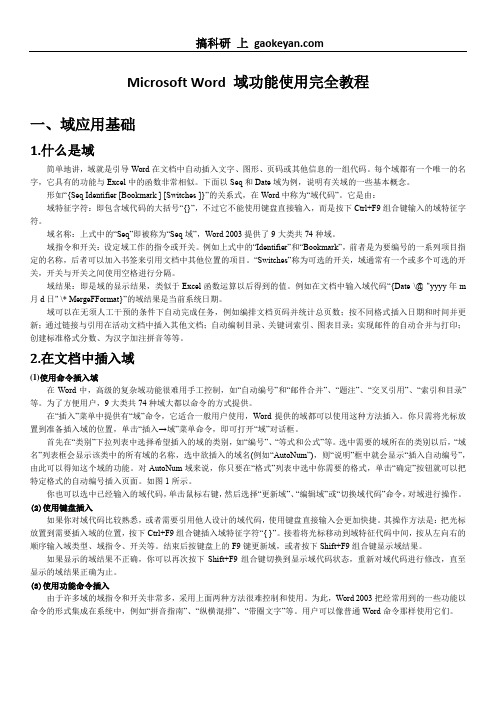
Microsoft Word 域功能使用完全教程一、域应用基础1.什么是域简单地讲,域就是引导Word在文档中自动插入文字、图形、页码或其他信息的一组代码。
每个域都有一个唯一的名字,它具有的功能与Excel中的函数非常相似。
下面以Seq和Date域为例,说明有关域的一些基本概念。
形如“{Seq Identifier [Bookmark ] [Switches ]}”的关系式,在Word中称为“域代码”。
它是由:域特征字符:即包含域代码的大括号“{}”,不过它不能使用键盘直接输入,而是按下Ctrl+F9组合键输入的域特征字符。
域名称:上式中的“Seq”即被称为“Seq域”,Word 2003提供了9大类共74种域。
域指令和开关:设定域工作的指令或开关。
例如上式中的“Identifier”和“Bookmark”,前者是为要编号的一系列项目指定的名称,后者可以加入书签来引用文档中其他位置的项目。
“Switches”称为可选的开关,域通常有一个或多个可选的开关,开关与开关之间使用空格进行分隔。
域结果:即是域的显示结果,类似于Excel函数运算以后得到的值。
例如在文档中输入域代码“{Date \@ "yyyy年m 月d日" \* MergeFFormat}”的域结果是当前系统日期。
域可以在无须人工干预的条件下自动完成任务,例如编排文档页码并统计总页数;按不同格式插入日期和时间并更新;通过链接与引用在活动文档中插入其他文档;自动编制目录、关键词索引、图表目录;实现邮件的自动合并与打印;创建标准格式分数、为汉字加注拼音等等。
2.在文档中插入域(1)使用命令插入域在Word中,高级的复杂域功能很难用手工控制,如“自动编号”和“邮件合并”、“题注”、“交叉引用”、“索引和目录”等。
为了方便用户,9大类共74种域大都以命令的方式提供。
在“插入”菜单中提供有“域”命令,它适合一般用户使用,Word提供的域都可以使用这种方法插入。
windows域安装和维护手册

Windows域维护手册一、域的安装步骤1.安装windows2003 server企业版2.设置首选DNS地址为本机IP3.打开开始菜单,输入“DCPROMO”,回车,4.回车后,出现“Active Directory 安装向导”,点击“下一步”,出现“操作系统兼容性”信息后,单击“下一步”,5.选择“新域的域控制器”,点“下一步”,6.选择“在新林中的域”,点击“下一步”,7.“新域的 DNS全名”输入“”,点击“下一步”8.点击“下一步”,表示使用“TEST”作为域NetBIOS名9.直接点“下一步”,数据库和日志文件文件夹放在默认目录10.注意:SYSVOL文件夹必须在NTFS卷上,即这个文件夹所在的磁盘格式必须为NTFS,点“下一步”11.选择第二项,点“下一步”12.设置好你的还原模式密码之后,点“下一步”,出现“Active Directory 安装选项摘要”,单击“下一步”开始安装 Active Directory。
13.在出现以上提示时,请把 Windows Server 2003 安装盘放入光驱中,点确定(以上提示会出现两次,不过需要使用的文件不同)。
下面就按照提示点“下一步”直至“完成”。
14.重启你的计算机,这样你的Win Server 2003服务器就成为了域控制器了。
二、创建组织单位、用户、设置密码1. 创建组织单位:打开管理工具->Active Directory 用户和计算机,右键单击“”,新建->组织单位。
2. 建立用户:在组织单位名称上点右键,新建->用户。
3. 设置密码。
设置密码的时候,会提示你密码不符合密码策略,从而不能新建用户。
解决方法:打开管理工具->Active Directory 用户和计算机,右键单击“”,属性->选择组策略,默认选择的是 Default Domain Policy,点“编辑”,这样就打开组策略,选择计算机配置->Windows 设置->安全设置->账户策略->密码策略。
电脑加入域步骤

前言为何要加入域?域(Domain)是一个共用“目录服务数据库”的计算机和用户的集合,加入域成员计算机和域用户都共用这个域的“目录服务数据库”,域管理员可以基于域的“目录服务数据库”来进行集中管理、共享资源。
如用户、组、计算机帐号、权限设置、组策略设置等。
目录服务为用户提供唯一的用户和密码,用户只需一次登录,即可访问本域或有信任关系的其它域上的所有资源(当然用户得有权限才行),而不需要多次提供用户和密码登录。
在Windows 2000/XP/2003工作站加入到域后,更可以接受域控制器的补丁更新和安全防护。
1我的电脑如何加入域1.1加入域的步骤以WindowsXP为例。
1、首先需要将“本地连接”中的DNS服务器地址指向具体的ip。
2、右键点击“我的电脑”,选择“属性”,在“系统属性”中选择“计算机名”中的“更改”后:3、在“隶属于”中点选“域”,并输入域名:*,后点击确定,如果之前的DNS没有配置刚才设定的ip时,这一步会提示错误。
4、点击“确定”后,会提示要求域管理员用户和密码验证;5、成功的话出现欢迎对话框,随后系统会要求重启,按照要求操作才能将域生效。
1.2重新登录后的操作重启动后在登录时,点击选项,出现“登录到”的选择栏,选择域名;用户名输入各自拼音的全称;初始密码为先输入拼音的简拼即第一个字母。
系统登录后会出现全新的界面,桌面都和原来不一样了。
不要着急,没关系,只是保存在另一个地方,等会考过来就复原了。
这个等下做,我们先进入“控制面板”,点击“用户帐户”,会提示您不是本机管理员,要先输入本机之前的密码后,点击确定就可以进入查看“用户帐户”点击“添加”,如下图在上图中,输入域用户的帐号与密码输入后,点下一步,选择“其他”中的Administrators后,点击完成。
成功后根据系统提示注销,再进入系统你的用户将会具有管理员权限。
1.3还原桌面的操作1、现在来恢复我们找不到的那些桌面文件。
进入C:\Documents andSettings\Administrator\桌面,这里面存放了原来所有的桌面文件,全选并把它们复制到现在的桌面上。
WINDOWS_XP系统加域

3
Template Documentation
2012-4-24
域 密码修改: 在用户电脑已经添加进DXZB域后,正常登陆进 电脑,按下键盘Ctrl+Alt+Delete出现如下提示
出现更改密码提示,用户可根据需要更 该自己的密码,完成后点击确定按钮
点击更改密码
在域中输入:用户所在的域 (如dxzb);账户输入自己 域的用户名;然后输入原来的 口令;输入两次新口令点击 确定;完成口令修改。
9
Template Documentation
2012-4-24
域
2:计算机无法加入域|不能联系域控制器(域名输入正确,PING 通域服务器等 输入 :计算机无法加入域 不能联系域控制器 域名输入正确, 不能联系域控制器( 通域服务器等,输入 域名加入时就提示错误,“不能联系域控制器。) 域名加入时就提示错误, 不能联系域控制器。) 解决方法1: 解决方法 : 1.检查NetBIOS 支持服务是否启动, 在服务列表中启动 “TCP/IP NetBIOS Helper Service”服务 2:检查是否安装“Microsoft网络的文件和打印机共享” 2)域客户端无法更改密码,系统提示“域不可用”。(域用户第一次登陆,要求更改 密码,输入密码后,会遇到一些错误:“域不可用”) 解决方法2: 解决方法 : 1.右键单击 我的电脑 ,然后单击 属性 ,单击 计算机名 选项卡,然后单击 更改 。 3.单击 更多 ,然后单击以选中 域成员身份变化时,更改主 DNS 后缀 复选框。 4.单击 确定 四次。 5.当提示您重新启动计算机时,单击 是。
很有用的域知识
域
域是一组服务器和工作站的集合。域将计算机账户和用户及账户密码集中放在一个 共享数据库内,使得用户可以只使用一个账户名和密码就能够访问网络中的计算机。 计算机加入域前准备: 计算机加入域前准备: 1:登陆Active Directory建立账号。 2:保证计算机网络配置正确 3:计算机日期和时间正确 否则将提示“找不到域”或“用户名或密码错误”,不能加入域。 加入域方法: 加入域方法: 右键计算机属性,计算机名称更改,输入域名,确定,输入域管理员账号、密码。
什么是windows登录域

什么是windows登录域对于widows 的安全登录域,我相信大家都不太了解吧,以下是店铺为大家整理的关于windows安全登录域,希望能给大家带来帮助!什么是windows登录域1,域既是Windows 网络操作系统的逻辑组织单元,也是Internet的逻辑组织单元,2,在 Windows 网络操作系统中,域是安全边界。
域管理员只能管理域的内部,除非其他的域显式地赋予他管理权限,他才能够访问或者管理其他的域;每个域都有自己的安全策略,以及它与其他域的安全信任关系。
以上是一个标准的解释。
3,其实上我们可以把域和工作组联系起来理解,在工作组上你一切的设置在本机上进行包括各种策略,用户登陆也是登陆在本机的,密码是放在本机的数据库来验证的。
而如果你的计算机加入域的话,各种策略是域控制器统一设定,用户名和密码也是放到域控制器去验证,也就是说你的账号密码可以在同一域的任何一台计算机登陆 .如果说工作组是“免费的旅店”那么域(Domain)就是“星级的宾馆”;3,工作组可以随便出出进进,而域则需要严格控制。
“域”的真正含义指的是服务器控制网络上的计算机能否加入的计算机组合。
一提到组合,势必需要严格的控制。
所以实行严格的管理对网络安全是非常必要的。
在对等网模式下,任何一台电脑只要接入网络,其他机器就都可以访问共享资源,如共享上网等。
尽管对等网络上的共享文件可以加访问密码,但是非常容易被破解。
在由Windows 9x构成的对等网中,数据的传输是非常不安全的,4,不过在“域”模式下,至少有一台服务器负责每一台联入网络的电脑和用户的验证工作,相当于一个单位的门卫一样,称为“域控制器(Domain Controller,简写为DC)”。
域控制器中包含了由这个域的账户、密码、属于这个域的计算机等信息构成的数据库。
当电脑联入网络时,域控制器首先要鉴别这台电脑是否是属于这个域的,用户使用的登录账号是否存在、密码是否正确。
windows防火墙配置域名规则

windows防火墙配置域名规则
配置Windows防火墙域名规则的步骤如下:
1. 打开Windows防火墙。
可以通过在“开始”菜单上单击“运行”,键入,然后单击“确定”来打开“高级安全Windows防火墙”。
你也可以从“控制面板”打开Windows防火墙(运行里面使用命令打开Windows防火墙),然后从菜单进入“高级安全Windows防火墙”。
2. 在入站规则右键点击“新建规则”,然后按照下面的步骤进行操作。
当然,有些地方可能需要根据实际需求进行配置。
3. 在“规则类型(Rule Type)”下,选择“端口(Port)”选项。
4. 在“协议和端口(Protocol and Ports)”下,选择TCP。
单击“下一步”。
5. 在“操作(Action)”对话框中,选择“允许连接”,然后单击“下一步”。
6. 在“配置文件”里面选择在什么时候应用该规则,例如域(Domain)、专用(Private)、公用(Public)。
全部勾选。
以上步骤仅供参考,如有需要,建议咨询专业计算机技术人员或微软官方客服。
windows域

域和组的区别
工作组是一群计算机的集合,它仅仅是一个逻辑的集合,各自计算机还是各自管理的,你要访问其中的计算 机,还是要到被访问计算机上来实现用户验证的。而域不同,域是一个有安全边界的计算机集合,在同一个域中 的计算机彼此之间已经建立了信任关系,在域内访问其他机器,不再需要被访问机器的许可了。为什么是这样的 呢?因为在加入域的时候,管理员为每个计算机在域中(可和用户不在同一域中)建立了一个计算机帐户,这个 帐户和用户帐户一样,也有密码保护的。可是大家要问了,我没有输入过什么密码啊,是的,你确实没有输入, 计算机帐户的密码不叫密码,在域中称为登录凭据,它是由2000的DC(域控制器)上的KDC服务来颁发和维护的。 为了保证系统的安全,KDC服务每30天会自动更新一次所有的凭据,并把上次使用的凭据记录下来。周而复始。 也就是说服务器始终保存着2个凭据,其有效时间是60天,60天后,上次使用的凭据就会被系统丢弃。如果你的 GHOST备份里带有的凭据是60天的,那么该计算机将不能被KDC服务验证,从而系统将禁止在这个计算机上的任何 访问请求(包括登录),解决的方法呢,简单的方法使将计算机脱离域并重新加入,KDC服务会重新设置这一凭 据。或者使用2000资源包里的NETDOM命令强制重新设置安全凭据。因此在有域的环境下,请尽量不要在计算机加 入域后使用GHOST备份系统分区,如果作了,请在恢复时确认备份是在60天内作的,如果超出,就最好联系你的 系统管理员,你可以需要管理员重新设置计算机安全凭据,否则你将不能登录域环境。
客户端加入域的方法
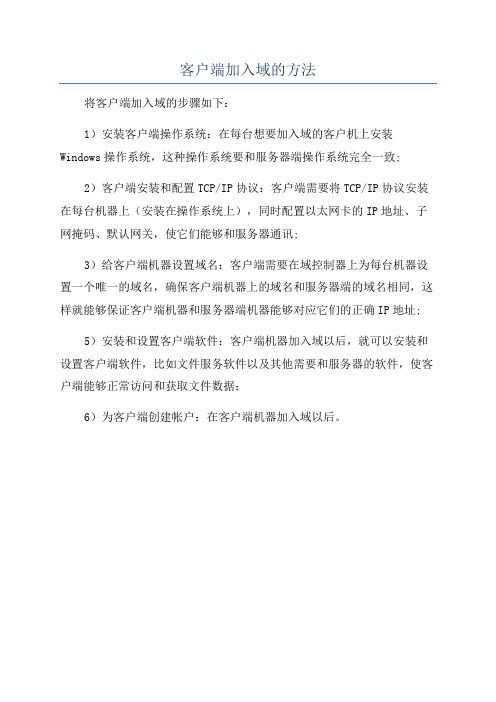
客户端加入域的方法
将客户端加入域的步骤如下:
1)安装客户端操作系统:在每台想要加入域的客户机上安装Windows操作系统,这种操作系统要和服务器端操作系统完全一致;
2)客户端安装和配置TCP/IP协议:客户端需要将TCP/IP协议安装在每台机器上(安装在操作系统上),同时配置以太网卡的IP地址、子网掩码、默认网关,使它们能够和服务器通讯;
3)给客户端机器设置域名:客户端需要在域控制器上为每台机器设置一个唯一的域名,确保客户端机器上的域名和服务器端的域名相同,这样就能够保证客户端机器和服务器端机器能够对应它们的正确IP地址;
5)安装和设置客户端软件:客户端机器加入域以后,就可以安装和设置客户端软件,比如文件服务软件以及其他需要和服务器的软件,使客户端能够正常访问和获取文件数据;
6)为客户端创建帐户:在客户端机器加入域以后。
win7加域用户
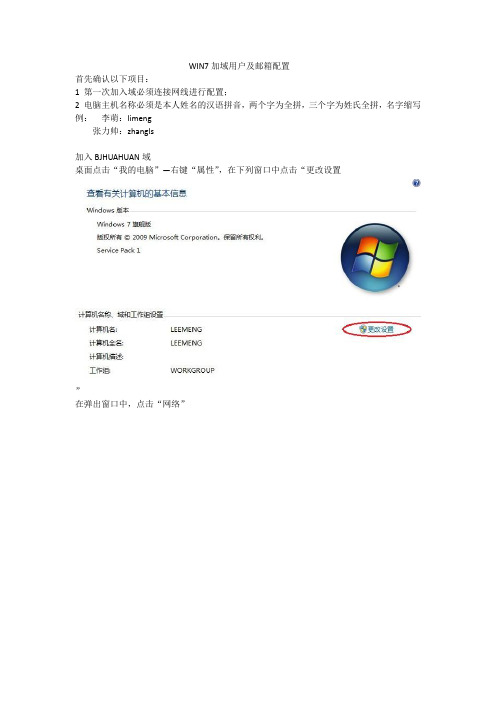
WIN7加域用户及邮箱配置
首先确认以下项目:
1 第一次加入域必须连接网线进行配置;
2 电脑主机名称必须是本人姓名的汉语拼音,两个字为全拼,三个字为姓氏全拼,名字缩写例:李萌:limeng
张力帅:zhangls
加入BJHUAHUAN域
桌面点击“我的电脑”—右键“属性”,在下列窗口中点击“更改设置
”
在弹出窗口中,点击“网络”
之后按窗口提示直接点击三次下一步~~下~~步~~下一步,不用修改任何项目,至如下界面
用户名,密码为huahuan;域名为;输入后点击“下一步”,显示如下界面
用户名为对应个人计算机名;用户域为;如用户李萌填写如下
填写完成后点击“下一步”至下图后选中“其他”点击右侧下拉框选择“Administrator”
按上图选择完成后点击“下一步”“完成”,至如下界面后“确定”重启电脑
重启后显示登录界面用户为BJHUAHUAN\对应用户名,密码为空,直接回车登录域用户,便完成了对域用户的添加。
内网邮箱配置:
登陆后打开outlook (确认已安装),,首次登陆出现如下界面
点击下一步----下一步
按图选择Microsoft Exchange Server,
下一步
输入如图中172.16.95.10
用户名输入本人姓名拼音,规则与以上加域用户一致
输入后按检查姓名,如配置正确则解析出拼音+中文名字样
例:
下一步---完成邮箱配置完成。
计算机加域步骤
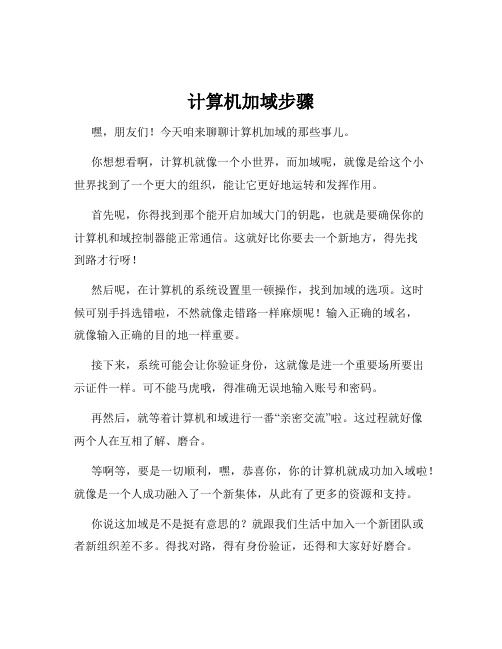
计算机加域步骤
嘿,朋友们!今天咱来聊聊计算机加域的那些事儿。
你想想看啊,计算机就像一个小世界,而加域呢,就像是给这个小
世界找到了一个更大的组织,能让它更好地运转和发挥作用。
首先呢,你得找到那个能开启加域大门的钥匙,也就是要确保你的
计算机和域控制器能正常通信。
这就好比你要去一个新地方,得先找
到路才行呀!
然后呢,在计算机的系统设置里一顿操作,找到加域的选项。
这时
候可别手抖选错啦,不然就像走错路一样麻烦呢!输入正确的域名,
就像输入正确的目的地一样重要。
接下来,系统可能会让你验证身份,这就像是进一个重要场所要出
示证件一样。
可不能马虎哦,得准确无误地输入账号和密码。
再然后,就等着计算机和域进行一番“亲密交流”啦。
这过程就好像
两个人在互相了解、磨合。
等啊等,要是一切顺利,嘿,恭喜你,你的计算机就成功加入域啦!就像是一个人成功融入了一个新集体,从此有了更多的资源和支持。
你说这加域是不是挺有意思的?就跟我们生活中加入一个新团队或
者新组织差不多。
得找对路,得有身份验证,还得和大家好好磨合。
加域之后呢,你的计算机就能享受到更多的好处啦。
比如可以统一管理啦,可以共享更多的资源啦,就像在一个大家庭里,大家互相帮助,共同进步。
所以啊,别小看这计算机加域的步骤,每一步都很关键呢!要是哪一步出了差错,那可就麻烦咯!就像盖房子,一块砖没放好,可能整座房子都不稳固呢。
朋友们,好好对待计算机加域这件事儿吧,让你的计算机在域的大家庭里茁壮成长,为你更好地服务呀!这就是计算机加域的那些有趣又重要的步骤,你们都记住了吗?。
添加域用户教程
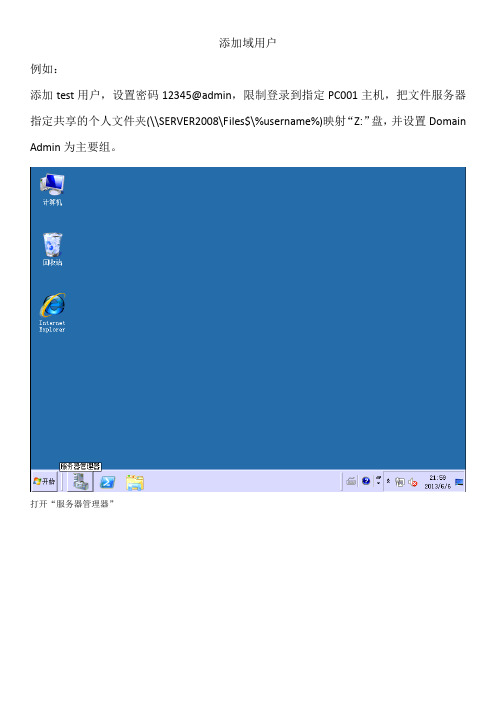
添加域用户
例如:
添加test用户,设置密码12345@admin,限制登录到指定PC001主机,把文件服务器指定共享的个人文件夹(\\SERVER2008\Files$\%username%)映射“Z:”盘,并设置Domain Admin为主要组。
打开“服务器管理器”
点击“角色”的“+”
选择“A D域服务器”
点击“A D域服务器”的“+”
选择“A D用户”
点击“A D用户”的“+”,选择域名
点击“域名”的“+”
在域名上右键
选择“新建”==>“组织单位”
输入要新建的名称,点击“确定”
在组织单位上右键
新建用户
输入要新建的用户名称,点击“下一步”
输入复杂密码(至少三种字符组成其中有一种特殊符号),勾选“用户不能更改密码”(可选)“密码永不过期”(必选),点击“下一步”
点击“完成”
修改一些其它信息,在用户名称上右键“属性”
在“描述”中输入备注名字
点击“账户”
点击“登录到”
点一下“下列计算机”
输入要指定登录的计算机名称,点击“添加”
点击“确定”
点击“配置文件”
点击“连接”,在“Z:”到“SERVER2008\Files$\%username%”[SERVER200(共享的服务器名称)Files$(共享服务器上的Files文件夹,文件名后的$是指该共享文件夹是隐藏的,只能输入路径才可以访问)%username%(用户名的环境变量)]
选择“隶属于”
点击“添加”
点击“高级”
点击“立即查找”
选择要加入的组,点击“确定”
点击“确定”
选择“Domain Admin”设置主要组,最后点击“确定”完成。
客户端加入域之---Profwiz的使用

客户端加入域之---Profwiz的使用
要发挥微软活动目录的强大功能的前提工作就是:把公司里的所有客户端计算机加入域。
单纯的入域操作虽然简单,可后续的权限修改、User Profile迁移、频繁的重启计算机等工作可能会让你捣鼓一整天才把不够10台计算机加入域!今天给大家推荐一款微软合作伙伴开发的免费工具:Profwiz,使用Profwiz 可以一次性的完成3项工作:把计算机入域、本地用户Profile迁移到域用户下和赋予域用户本地管理员权限。
把Profwiz.exe下载,无需注册,无需安装,双击打开即可使用。
1) 双击打开Profwiz.exe点击下一步;
2) 输入加入域的域名和将来使用的域帐户,记得勾选Join Domain和Set as default logon,点击下一步;
3) 选择要迁移给域用户的用户配置文件,点击下一步;
4) 开始工作;
完成之后,重启一次计算机并使用域用户登陆,你就会发现计算机已经加入到域,相应的User Profile已经迁移到域用户下,而且,域用户已经加入到本地管理员组!。
局域网 加域设置
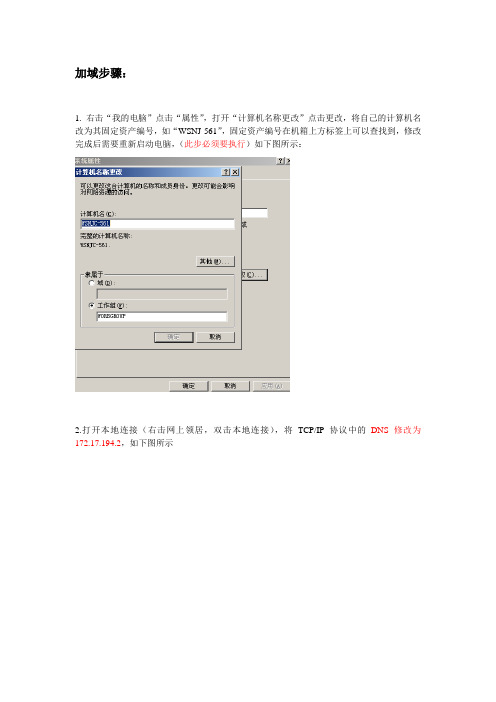
加域步骤:
1. 右击“我的电脑”点击“属性”,打开“计算机名称更改”点击更改,将自己的计算机名改为其固定资产编号,如“WSNJ-561”,固定资产编号在机箱上方标签上可以查找到,修改完成后需要重新启动电脑,(此步必须要执行)如下图所示:
2.打开本地连接(右击网上领居,双击本地连接),将TCP/IP协议中的DNS修改为172.17.194.2,如下图所示
右击“我的电脑”点击“属性”,打开“计算机名称更改”点击更改,点击隶属于域,在这里输入“”,点击确定
这时,加入域需要验证,在这里输入用户名和密码,(使用用户ad,密码1234Good)
加入域后的欢迎界面
重新启动电脑
用户:ad
密码:1234Good
重启电脑后,使用管理员进入本地用户界面下,右击我的电脑,点击管理
点击“系统工具-本地用户和组-组”,双击选择“administrators”
点击添加,在弹出的界面里输入你的用户名,点击确定,
此时同样需要进行用户确认,还是输入用户ad和密码1234Good,完成本地权限的添加。
4.注销本地用户,在登陆时,注意使用域用户登陆到njvance 域中,记得第一次登陆后要修改密码。
用户:ad
密码:1234Good。
WINDOWS的用户和用户组说明
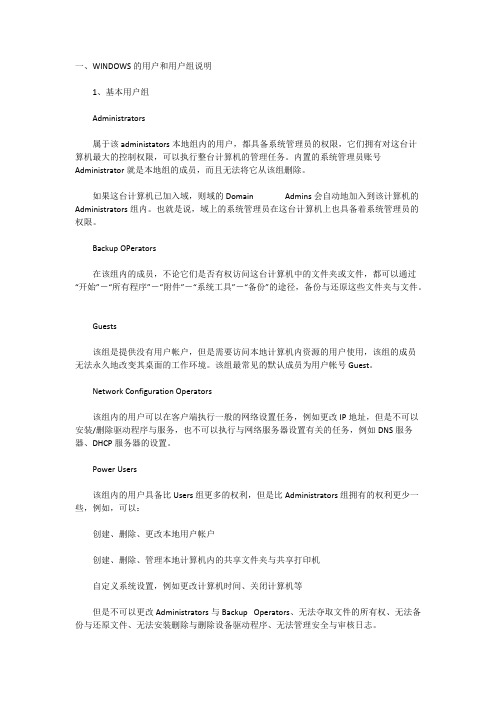
一、WINDOWS的用户和用户组说明 1、基本用户组 Administrators 属于该administators本地组内的用户,都具备系统管理员的权限,它们拥有对这台计算机最大的控制权限,可以执行整台计算机的管理任务。
内置的系统管理员账号Administrator就是本地组的成员,而且无法将它从该组删除。
如果这台计算机已加入域,则域的Domain Admins会自动地加入到该计算机的Administrators组内。
也就是说,域上的系统管理员在这台计算机上也具备着系统管理员的权限。
Backup OPerators 在该组内的成员,不论它们是否有权访问这台计算机中的文件夹或文件,都可以通过“开始”-“所有程序”-“附件”-“系统工具”-“备份”的途径,备份与还原这些文件夹与文件。
Guests 该组是提供没有用户帐户,但是需要访问本地计算机内资源的用户使用,该组的成员无法永久地改变其桌面的工作环境。
该组最常见的默认成员为用户帐号Guest。
Network Configuration Operators 该组内的用户可以在客户端执行一般的网络设置任务,例如更改IP地址,但是不可以安装/删除驱动程序与服务,也不可以执行与网络服务器设置有关的任务,例如DNS服务器、DHCP服务器的设置。
Power Users 该组内的用户具备比Users组更多的权利,但是比Administrators组拥有的权利更少一些,例如,可以: 创建、删除、更改本地用户帐户 创建、删除、管理本地计算机内的共享文件夹与共享打印机 自定义系统设置,例如更改计算机时间、关闭计算机等 但是不可以更改Administrators与Backup Operators、无法夺取文件的所有权、无法备份与还原文件、无法安装删除与删除设备驱动程序、无法管理安全与审核日志。
Remote Desktop Users 该组的成员可以通过远程计算机登录,例如,利用终端服务器从远程计算机登录。
什么是windows登录域

什么是windows登录域对于widows 的安全登录域,我相信大家都不太了解吧,以下是店铺为大家整理的关于windows安全登录域,希望能给大家带来帮助!什么是windows登录域1,域既是Windows 网络操作系统的逻辑组织单元,也是Internet的逻辑组织单元,2,在 Windows 网络操作系统中,域是安全边界。
域管理员只能管理域的内部,除非其他的域显式地赋予他管理权限,他才能够访问或者管理其他的域;每个域都有自己的安全策略,以及它与其他域的安全信任关系。
以上是一个标准的解释。
3,其实上我们可以把域和工作组联系起来理解,在工作组上你一切的设置在本机上进行包括各种策略,用户登陆也是登陆在本机的,密码是放在本机的数据库来验证的。
而如果你的计算机加入域的话,各种策略是域控制器统一设定,用户名和密码也是放到域控制器去验证,也就是说你的账号密码可以在同一域的任何一台计算机登陆 .如果说工作组是“免费的旅店”那么域(Domain)就是“星级的宾馆”;3,工作组可以随便出出进进,而域则需要严格控制。
“域”的真正含义指的是服务器控制网络上的计算机能否加入的计算机组合。
一提到组合,势必需要严格的控制。
所以实行严格的管理对网络安全是非常必要的。
在对等网模式下,任何一台电脑只要接入网络,其他机器就都可以访问共享资源,如共享上网等。
尽管对等网络上的共享文件可以加访问密码,但是非常容易被破解。
在由Windows 9x构成的对等网中,数据的传输是非常不安全的,4,不过在“域”模式下,至少有一台服务器负责每一台联入网络的电脑和用户的验证工作,相当于一个单位的门卫一样,称为“域控制器(Domain Controller,简写为DC)”。
域控制器中包含了由这个域的账户、密码、属于这个域的计算机等信息构成的数据库。
当电脑联入网络时,域控制器首先要鉴别这台电脑是否是属于这个域的,用户使用的登录账号是否存在、密码是否正确。
大客户VL版本Windows客户端加域自动激活详细教程
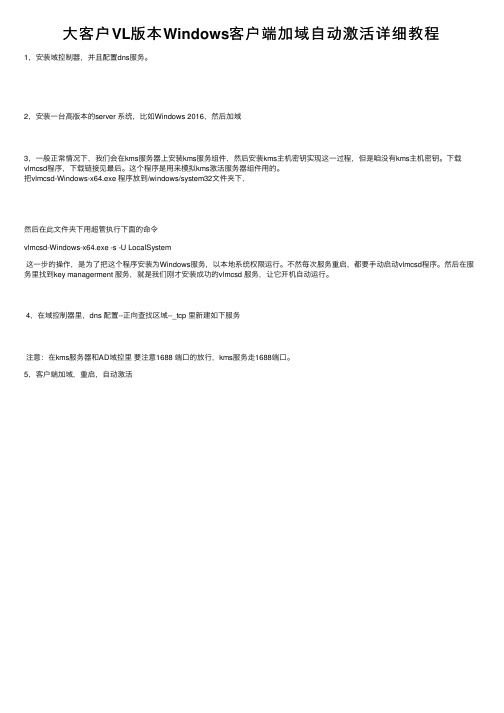
⼤客户VL版本Windows客户端加域⾃动激活详细教程
1,安装域控制器,并且配置dns服务。
2,安装⼀台⾼版本的server 系统,⽐如Windows 2016,然后加域
3,⼀般正常情况下,我们会在kms服务器上安装kms服务组件,然后安装kms主机密钥实现这⼀过程,但是咱没有kms主机密钥。
下载vlmcsd程序,下载链接见最后。
这个程序是⽤来模拟kms激活服务器组件⽤的。
把vlmcsd-Windows-x64.exe 程序放到/windows/system32⽂件夹下,
然后在此⽂件夹下⽤超管执⾏下⾯的命令
vlmcsd-Windows-x64.exe -s -U LocalSystem
这⼀步的操作,是为了把这个程序安装为Windows服务,以本地系统权限运⾏。
不然每次服务重启,都要⼿动启动vlmcsd程序。
然后在服务⾥找到key managerment 服务,就是我们刚才安装成功的vlmcsd 服务,让它开机⾃动运⾏。
4,在域控制器⾥,dns 配置--正向查找区域--_tcp ⾥新建如下服务
注意:在kms服务器和AD域控⾥要注意1688 端⼝的放⾏,kms服务⾛1688端⼝。
5,客户端加域,重启,⾃动激活。
windows设置入站规则

windows设置入站规则在使用Windows系统的过程中,安全性往往是我们比较关注的一个问题。
在一些情况下,我们需要对计算机网络进行设置以保护我们的电脑不受到网络攻击。
这时候,入站规则就就显得尤为重要了。
入站规则是Windows防火墙的一种规则,它可以限制网络上一些外部计算机或者远程主机通过网络连接到您的电脑。
通过入规则的设置,您可以更好地控制哪些程序或者服务可以连接到您的电脑。
接下来,让我们一起来详细了解下Windows设置入站规则的步骤。
步骤一:打开Windows防火墙首先,我们需要打开Windows防火墙。
具体方法如下:1、首先进入控制面板2、找到“系统和安全”,点击进入3、在系统和安全页面中,找到“Windows Defender 防火墙”标签页,点击进入4、在Windows Defender 防火墙页面中,找到“高级设置”选项,点击进入。
步骤二:打开入站规则设置在防火墙高级设置页面中,我们需要进入到入站规则的设置页面。
具体方法如下:1、找到左边窗口栏中的“入站规则”选项,点击进入2、点击窗口栏中“新建规则”选项,确认打开入站规则设置。
步骤三:设置入站规则进入到入站规则设置页面后,我们就可以设置我们想要的入站规则了。
1、选择入站规则设置种类。
我们可以根据我们的需要选择不同的规则类型。
2、根据需要进行端口、应用程序或服务等设置。
3、设置入站规则的动作,可以选择允许连接、阻止连接或者仅日志连接。
4、设置规则的连接范围。
可以设置连接来自任何地址或者指定地址或指定地址范围。
5、为规则设置名称和描述。
6、完成规则设置,确认并保存。
在完成上述步骤后,我们就成功地为我们的计算机设置了入站规则。
由此,我们可以更好地保护我们的电脑安全,避免一些网络攻击和问题的发生。
总而言之,设置入站规则是Windows防火墙保护计算机安全的重要一环。
了解到以上设置步骤后,我们可以按照自己的需求为电脑设置安全的防护措施。
- 1、下载文档前请自行甄别文档内容的完整性,平台不提供额外的编辑、内容补充、找答案等附加服务。
- 2、"仅部分预览"的文档,不可在线预览部分如存在完整性等问题,可反馈申请退款(可完整预览的文档不适用该条件!)。
- 3、如文档侵犯您的权益,请联系客服反馈,我们会尽快为您处理(人工客服工作时间:9:00-18:30)。
Windows XP篇
首先系统必须是安装版,或是Ghost带更改SSID方式封装出来的系统
如果是Ghost过比如本机存有的镜像恢复后就需要更改机器的SSID 可在软件中有专门更改的软件。
1.系统要加入域之前需要规范系统的机器命名,如BJ-PC001 或BJ-NB001
2.更改计算机名称之后重启电脑接下来就是加入到域里面
3 加入域后用管理员身份进入系统设置用户组权限(域帐号加入本地管理员组等操作)
Windows 7篇
如果是直接安装的Windows7 直接更改机器名称和加入域就可以。
如果是Ghost过的就需要做一下操作从新生成ssid
首先要在点击计算机右键管理本地用户和组中将系统的administrator系统管理员用户开启,注销当前用户到administrator系统管理员账户中运行Easy Sysprep V3软件
1.打开Easy Sysprep V3(专门封装系统的软件)
2.选择注册表优化,服务优化设定设备驱动处理这里请不要点击因为封装后的系统会造成驱动无法安装按下一步继续进行操作
3.按照图中设置部署模式那里选择1无系统部署增强组件下一步
4.最后的封装设置完成会提示是否将网页设置为主页,这里就不要选中点击完成系统会提示开始封装了
5
5.封装过程中请勿关闭电脑和进行其他操作封装完成后会提示从新启动电脑
6.系统部署完毕后需要在计算机右键属性高级设置中将计算机名更改加入域。
